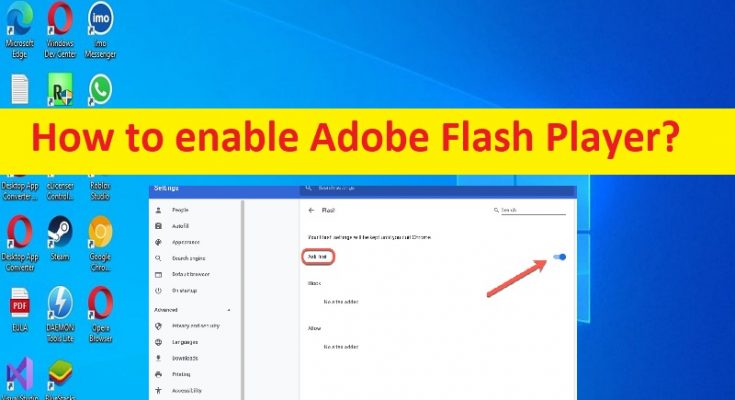Conseils pour activer Adobe Flash Player dans les navigateurs Chrome, Firefox, Edge, IE et Safari :
Dans cet article, nous allons expliquer comment activer Adobe Flash Player dans les navigateurs Chrome, Firefox, Edge, IE et Safari. Des étapes/méthodes simples vous sont fournies pour le faire. Commençons la discussion.
Qu’est-ce qu’Adobe Flash Player ?
Adobe Flash Player est également connu sous le nom de Shockwave Flash dans les navigateurs Internet Explorer, Firefox et Google Chrome. Adobe Flash Player est un logiciel informatique gratuit permettant de visualiser des contenus multimédias, d’exécuter des applications Internet riches et de diffuser en continu des contenus audio et vidéo créés sur la plate-forme Adobe Flash. Adobe Flash Player exécute des fichiers SWF qui peuvent être créés par Adobe Flash Professional, Adobe Flash Builder ou par des outils tiers tels que FlashDevelop.
Adobe Flash Player prend en charge les graphiques vectoriels, les graphiques 3D, les graphiques audio, vidéo et raster intégrés, ainsi qu’un langage de script appelé “ActionScript”, basé sur ECMAScript et prenant en charge le code orienté objet. Internet Explorer 11 et Microsoft Edge Legacy, dans Windows 8 et versions ultérieures, ainsi que Google Chrome sur toutes les versions de Windows, étaient fournis avec un plug-in Adobe Flash en bac à sable.
L’activation d’Adobe Flash Player dans votre navigateur permet d’afficher des éléments multimédias tels que des animations et d’autres contenus graphiques qui sont progressivement supprimés du développement actif. Si vous cherchez des moyens d’activer Adobe Flash Player dans votre navigateur comme Chrome, Firefox, Edge, IE et/ou Safari, alors vous êtes au bon endroit pour cela. Passons aux étapes.
Comment activer Adobe Flash Player dans les navigateurs Chrome, Firefox, Edge, IE et Safari ?
Méthode 1 : Comment activer Adobe Flash Player dans Microsoft Edge ?
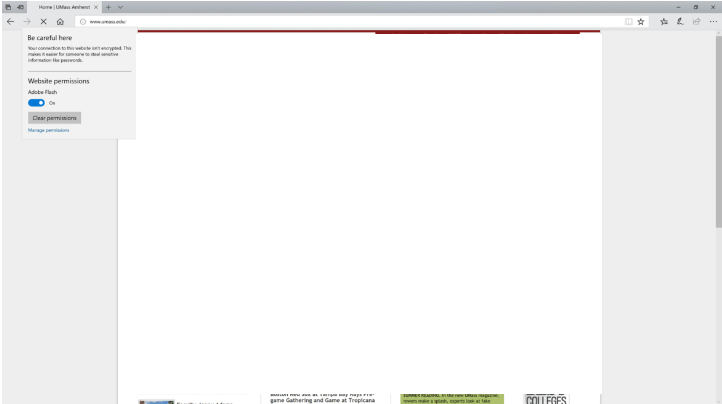
Étape 1 : Ouvrez le navigateur Microsoft Edge et visitez le site Web sur lequel vous souhaitez activer Flash ON
Étape 2 : Sélectionnez l’icône d’informations à côté de l’adresse du site Web dans la barre d’adresse pour afficher la liste déroulante, puis cliquez sur “Autoriser Adobe Flash”.
Étape 3 : Sous “Autorisations du site Web”, assurez-vous que le curseur d’Adobe Flash est déplacé sur la position “ON”.
Méthode 2 : Comment activer Adobe Flash Player dans Microsoft Internet Explorer ?
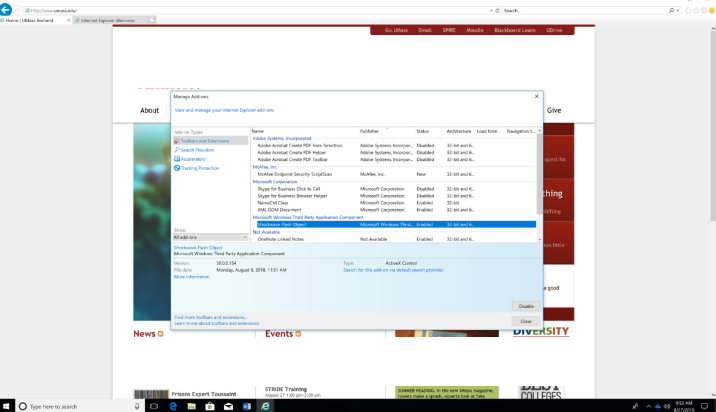
Étape 1 : Ouvrez le navigateur Internet Explorer et cliquez sur l’icône “Cog/Settings” dans le coin supérieur droit et sélectionnez “Gérer les modules complémentaires”.
Étape 2 : Assurez-vous que “Afficher :” sur le côté gauche a “Tous les modules complémentaires” sélectionné et mis en surbrillance “Shockwave Flash Player” dans la liste, puis cliquez sur “Activé” pour l’activer.
Étape 3 : Sélectionnez “Fermer” en bas à droite pour revenir à la page Web et rechargez-la si nécessaire. Flash devrait maintenant fonctionner.
Méthode 3 : Comment activer Adobe Flash Player dans Mozilla Firefox
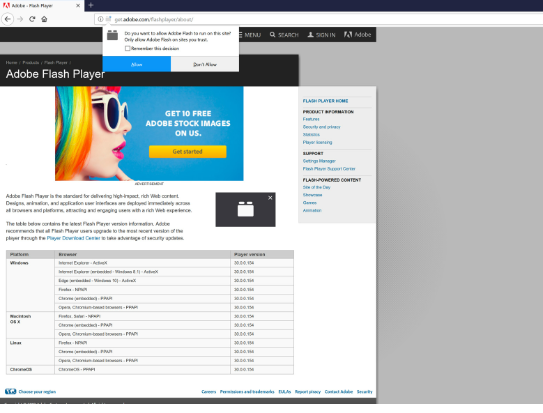
Étape 1 : Ouvrez le navigateur “Mozilla Firefox” et naviguez sur la page qui utilise Adobe Flash et l’icône “nouveau module complémentaire” sera à côté dans la barre d’adresse
Étape 2 : Cliquez sur cette icône dans le menu ouvert et cochez la case « Mémoriser cette décision » si vous souhaitez continuer à autoriser l’exécution de Flash sur ce site. Et cliquez sur “Autoriser”
Méthode 4 : Comment activer Adobe Flash Player dans Google Chrome ?
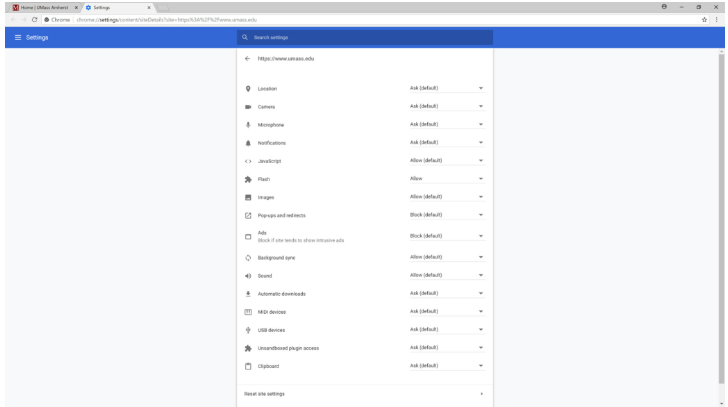
Étape 1 : Ouvrez Google Chrome et visitez le site Web sur lequel vous souhaitez activer Flash ON
Étape 2 : Cliquez sur l’icône “Informations” ou sur l’icône “Verrouiller” dans la barre d’adresse du site Web en haut à gauche, dans la liste déroulante, sélectionnez “Paramètres du site”.
Étape 3 : Dans le menu qui apparaît, à côté de Flash, sélectionnez “Autoriser”, puis fermez la fenêtre Paramètres, puis rechargez la page Web et vérifiez si cela fonctionne.
Méthode 5 : Comment activer Adobe Flash Player dans Safari ?
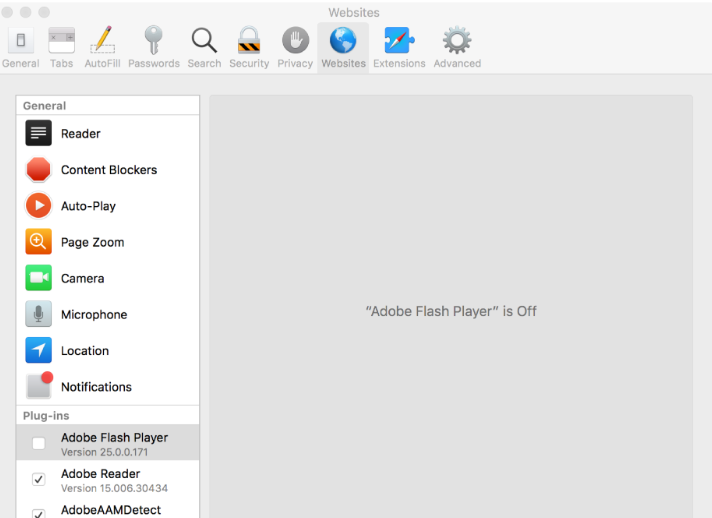
Étape 1 : Ouvrez le site Web pour lequel vous souhaitez activer le flash ON
Étape 2 : Dans la barre de menus, sélectionnez « Safari » puis « Préférences »
Étape 3 : Sélectionnez l’onglet “Sites Web”, puis sous “Plug-ins”, assurez-vous que la case à côté de “Adobe Flash Player” est sélectionnée
Étape 4 : Une fois sélectionné, vous verrez une liste de sites Web. À partir du site Web pour lequel vous souhaitez activer le flash dans la liste et modifiez la liste déroulante sur ON. Une fois cela fait, fermez la fenêtre et revenez à la page sur laquelle vous étiez précédemment et rechargez la page Web.
Résoudre les problèmes de PC Windows avec “PC Repair Tool”:
‘PC Repair Tool’ est un moyen simple et rapide de trouver et de corriger les erreurs BSOD, les erreurs DLL, les erreurs EXE, les problèmes de programmes/applications, les infections de logiciels malveillants ou de virus dans l’ordinateur, les fichiers système ou les problèmes de registre, et d’autres problèmes système en quelques clics. .
Conclusion
J’espère que cet article vous a aidé à activer les navigateurs Adobe Flash Player Chrome, Firefox, Edge, IE et Safari de manière simple. Vous pouvez lire et suivre nos instructions pour le faire. C’est tout. Pour toute suggestion ou question, veuillez écrire dans la zone de commentaire ci-dessous.